Semak data dengan mudah di bawah sebarang syarat dalam Excel
Artikel ini membawakan anda pengetahuan yang berkaitan tentang excel terutamanya mengatur isu yang berkaitan dengan pertanyaan data di bawah sebarang syarat Bagaimana untuk melaksanakan pertanyaan data Bahagian kiri ialah jadual maklumat pekerja, dan bahagian kanan adalah pertanyaan Kawasan, saya harap dengan memasukkan mana-mana nama atau mana-mana jabatan dalam G4, semua rekod yang memenuhi syarat boleh diekstrak di sebelah kanan.

Cadangan pembelajaran berkaitan: tutorial cemerlang
Untuk berkongsi kandungan yang berkaitan dengan pertanyaan data, lihat dahulu sumber data:
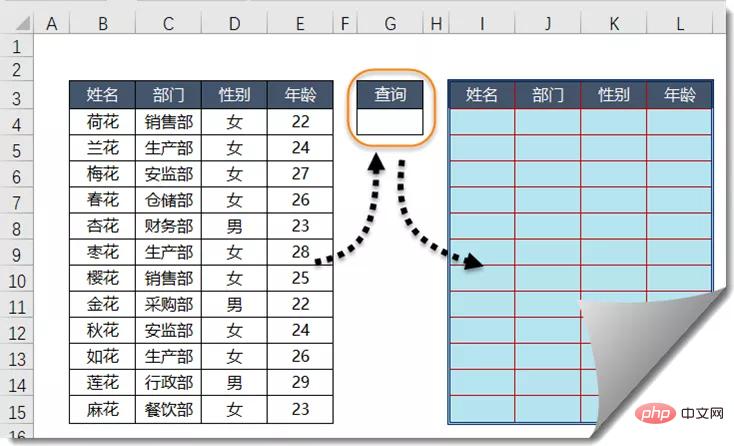
Sebelah kiri ialah jadual maklumat pekerja, dan sebelah kanan ialah kawasan pertanyaan Jika anda ingin memasukkan mana-mana nama atau mana-mana jabatan dalam G4, anda boleh mengeluarkan semua rekod itu memenuhi syarat di sebelah kanan.
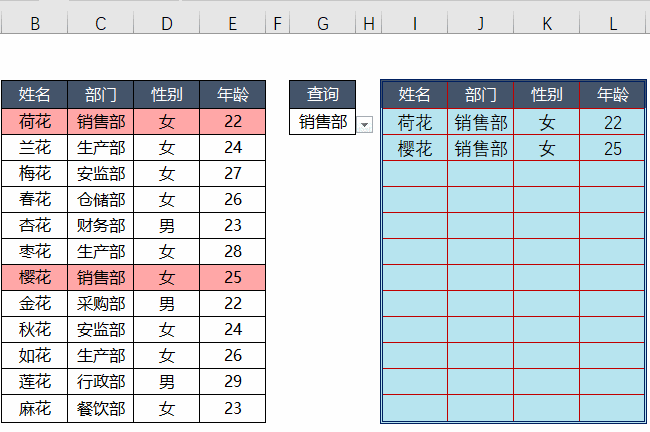
Untuk mencapai kesan pengekstrakan data sedemikian, ia sebenarnya sangat mudah. Seterusnya, mari kita lihat langkah-langkah khusus.
Langkah 1
Masukkan kandungan untuk ditanya dalam sel G4, seperti Jabatan Jualan.
Langkah 2
Di sebelah kiri baris pertama data, dalam kes ini sel A4, masukkan formula berikut dan seret ke bawah:
=(C4=G $4) (B4=G$4) A3 Apakah maksud formula
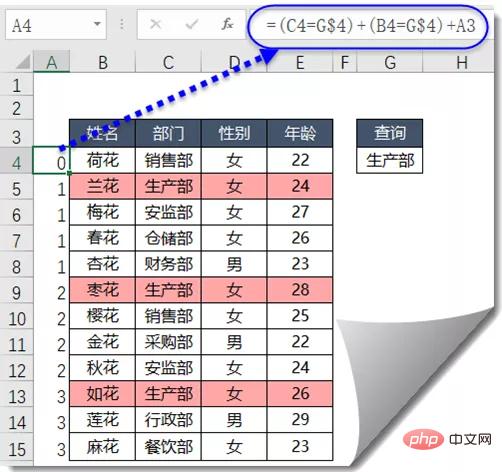
?
Jika jabatan dalam sel C4 adalah sama dengan jabatan untuk disoal dalam G4, atau nama dalam sel B4 adalah sama dengan nama untuk disoal dalam sel G4, tambahkan 1 pada sel sebelumnya. ia kekal sebagai kandungan sel sebelumnya.
Perhatikan kesan formula lungsur turun Anda dapat melihat bahawa selagi nama jabatan dalam lajur C adalah sama dengan jabatan dalam sel G4, hasilnya betul-betul siri peningkatan nombor siri 1. ..2...3...
Nombor siri ini digunakan untuk apa? Jangan risau, lihat ke bawah.
Langkah 3
Masukkan formula dalam sel I4, salin ke kanan dan bawah, dan anda boleh mendapatkan hasil pertanyaan:
=IFERROR(VLOOKUP(ROW() A1), $A:$E,COLUMN(B1),0),"")
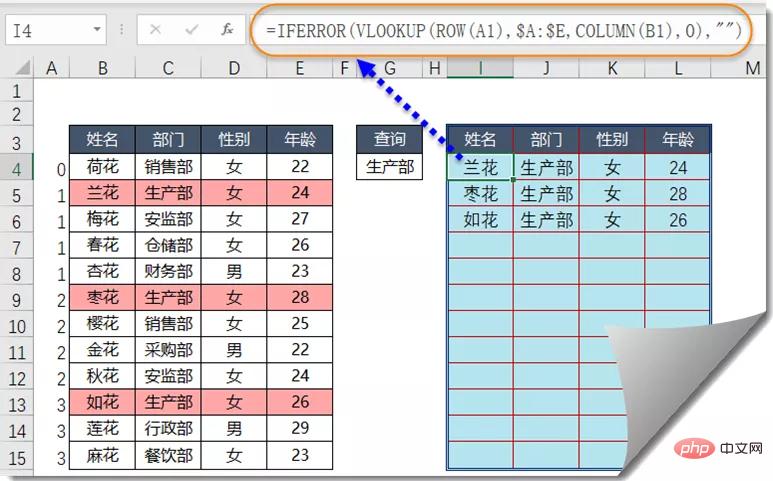
Apakah maksud formula ini?
Protagonis di sini ialah fungsi VLOOKUP Kandungan yang akan ditanya ialah ROW(A1). A1 - 1. Apabila formula Apabila disalin ke bawah, ia akan menjadi ROW(A2), ROW(A3)..., dan hasilnya ialah nombor urutan meningkat 1, 2, 3... bermula dari 1.
Dalam erti kata lain, kandungan carian fungsi VLOOKUP berbeza dalam baris yang berbeza Dalam baris keempat, kandungan carian ialah 1, dan apabila formula mencapai baris kelima, kandungan pertanyaan ialah 2.
Mari kita lihat kawasan yang ditanya oleh fungsi VLOOKUP? $A:$E, kaedah penulisan ini mewakili keseluruhan kawasan lajur lajur A~E, dan menggunakan rujukan mutlak.
Bercakap mengenainya, beberapa rakan sudah tahu untuk apa nombor siri yang kami peroleh menggunakan formula Ya, ia digunakan untuk membantu pertanyaan VLOOKUP.
Ciri nombor siri sebelumnya ialah setiap kali ia menemui rekod yang memenuhi syarat, nombor siri ditambah dengan 1, dan kandungan yang akan ditanya oleh VLOOKUP ialah nombor siri 1, 2, 3...
Jom lihat COLUMN Untuk apa (B1) digunakan? Fungsinya adalah serupa dengan fungsi ROW Ia mengembalikan nombor lajur parameter, COLUMN(B1), dan hasilnya ialah nombor lajur 2 B1. Apabila formula disalin ke kanan, ia akan bertukar menjadi COLUMN(C1), COLUMN(D1)..., dan hasilnya ialah nombor siri tambahan bermula dari 2, 2, 3, 4...
Nombor siri yang diperoleh kemudian diberikan kepada fungsi VLOOKUP Apabila Xiaosan, tidak, ia digunakan sebagai parameter ketiga, digunakan untuk menentukan lajur mana dalam kawasan pertanyaan dikembalikan.
Apabila formula berada dalam lajur I, kandungan lajur kedua kawasan pertanyaan dikembalikan Jika formula disalin ke kanan ke lajur J, kandungan lajur ketiga kawasan pertanyaan adalah dikembalikan, dan seterusnya.
Kawan mungkin mengatakan bahawa terdapat banyak nombor siri berulang dalam ruangan A. Tidak mengapa, kerana fungsi VLOOKUP mempunyai ciri, iaitu jika terdapat beberapa rekod yang memenuhi syarat, hanya yang pertama akan dikembalikan. Oleh itu, apabila anda membuat pertanyaan 1 dalam sel I4, anda mendapat nama Orkid yang sepadan dengan nombor siri 1, dan apabila anda membuat pertanyaan 2 dalam sel I5, anda mendapat nama Zaohua yang sepadan dengan nombor siri 2...
Yang paling luar IFERROR ialah Qian Untuk apa ia digunakan? Dia digunakan untuk melindungi VLOOKUP daripada nilai ralat.
Oleh kerana nombor jujukan pertanyaan dalam setiap baris VLOOKUP adalah berbeza, apabila formula terus ditarik ke bawah, nombor jujukan akan terus meningkat Apabila nombor jujukan pertanyaan tidak muncul dalam lajur A, ia bermakna ada tidak begitu banyak rekod dalam rekod kiri Jika kandungan memenuhi syarat, formula akan mengembalikan nilai ralat. Oleh itu, kami menggunakan fungsi IFERROR untuk menukar nilai ralat kepada teks kosong.
Cadangan pembelajaran berkaitan: tutorial cemerlang
Atas ialah kandungan terperinci Semak data dengan mudah di bawah sebarang syarat dalam Excel. Untuk maklumat lanjut, sila ikut artikel berkaitan lain di laman web China PHP!

Alat AI Hot

Undresser.AI Undress
Apl berkuasa AI untuk mencipta foto bogel yang realistik

AI Clothes Remover
Alat AI dalam talian untuk mengeluarkan pakaian daripada foto.

Undress AI Tool
Gambar buka pakaian secara percuma

Clothoff.io
Penyingkiran pakaian AI

AI Hentai Generator
Menjana ai hentai secara percuma.

Artikel Panas

Alat panas

Notepad++7.3.1
Editor kod yang mudah digunakan dan percuma

SublimeText3 versi Cina
Versi Cina, sangat mudah digunakan

Hantar Studio 13.0.1
Persekitaran pembangunan bersepadu PHP yang berkuasa

Dreamweaver CS6
Alat pembangunan web visual

SublimeText3 versi Mac
Perisian penyuntingan kod peringkat Tuhan (SublimeText3)

Topik panas
 1377
1377
 52
52
 Apakah yang perlu saya lakukan jika garis bingkai hilang semasa mencetak dalam Excel?
Mar 21, 2024 am 09:50 AM
Apakah yang perlu saya lakukan jika garis bingkai hilang semasa mencetak dalam Excel?
Mar 21, 2024 am 09:50 AM
Jika semasa membuka fail yang perlu dicetak, kami akan mendapati bahawa garis bingkai jadual telah hilang atas sebab tertentu dalam pratonton cetak Apabila menghadapi situasi sedemikian, kami mesti menanganinya dalam masa Jika ini juga muncul dalam cetakan anda fail Jika anda mempunyai soalan seperti ini, kemudian sertai editor untuk mempelajari kursus berikut: Apakah yang perlu saya lakukan jika garis bingkai hilang semasa mencetak jadual dalam Excel? 1. Buka fail yang perlu dicetak, seperti yang ditunjukkan dalam rajah di bawah. 2. Pilih semua kawasan kandungan yang diperlukan, seperti yang ditunjukkan dalam rajah di bawah. 3. Klik kanan tetikus dan pilih pilihan "Format Sel", seperti yang ditunjukkan dalam rajah di bawah. 4. Klik pilihan "Sempadan" di bahagian atas tetingkap, seperti yang ditunjukkan dalam rajah di bawah. 5. Pilih corak garisan pepejal nipis dalam gaya garisan di sebelah kiri, seperti yang ditunjukkan dalam rajah di bawah. 6. Pilih "Sempadan Luar"
 Cara menapis lebih daripada 3 kata kunci pada masa yang sama dalam excel
Mar 21, 2024 pm 03:16 PM
Cara menapis lebih daripada 3 kata kunci pada masa yang sama dalam excel
Mar 21, 2024 pm 03:16 PM
Excel sering digunakan untuk memproses data dalam kerja pejabat harian, dan selalunya perlu menggunakan fungsi "penapis". Apabila kami memilih untuk melakukan "penapisan" dalam Excel, kami hanya boleh menapis sehingga dua syarat untuk lajur yang sama Jadi, adakah anda tahu cara menapis lebih daripada 3 kata kunci pada masa yang sama dalam Excel? Seterusnya, izinkan saya menunjukkannya kepada anda. Kaedah pertama ialah menambah keadaan secara beransur-ansur pada penapis. Jika anda ingin menapis tiga butiran kelayakan pada masa yang sama, anda perlu menapis satu daripadanya langkah demi langkah terlebih dahulu. Pada mulanya, anda boleh menapis terlebih dahulu pekerja dengan nama keluarga "Wang" berdasarkan syarat. Kemudian klik [OK], dan kemudian tandakan [Tambah pilihan semasa untuk penapis] dalam hasil penapis. Langkah-langkahnya adalah seperti berikut. Begitu juga, lakukan penapisan secara berasingan sekali lagi
 Bagaimana untuk menukar mod keserasian jadual excel kepada mod biasa
Mar 20, 2024 pm 08:01 PM
Bagaimana untuk menukar mod keserasian jadual excel kepada mod biasa
Mar 20, 2024 pm 08:01 PM
Dalam kerja dan kajian harian kami, kami menyalin fail Excel daripada orang lain, membukanya untuk menambah kandungan atau mengeditnya semula, dan kemudian menyimpannya Kadangkala kotak dialog semak keserasian akan muncul, yang sangat menyusahkan perisian, bolehkah ia ditukar kepada mod biasa? Jadi di bawah, editor akan membawakan anda langkah terperinci untuk menyelesaikan masalah ini, mari kita belajar bersama. Akhir sekali, pastikan anda ingat untuk menyimpannya. 1. Buka lembaran kerja dan paparkan mod keserasian tambahan dalam nama lembaran kerja, seperti yang ditunjukkan dalam rajah. 2. Dalam lembaran kerja ini, selepas mengubah suai kandungan dan menyimpannya, kotak dialog penyemak keserasian sentiasa muncul. Sangat menyusahkan untuk melihat halaman ini, seperti yang ditunjukkan dalam rajah. 3. Klik butang Pejabat, klik Simpan Sebagai, dan kemudian
 Cara menaip subskrip dalam excel
Mar 20, 2024 am 11:31 AM
Cara menaip subskrip dalam excel
Mar 20, 2024 am 11:31 AM
eKami sering menggunakan Excel untuk membuat beberapa jadual data dan seumpamanya Kadang-kadang apabila memasukkan nilai parameter, kita perlu mencantumkan nombor tertentu Sebagai contoh, formula matematik sering digunakan lihat langkah terperinci: 1. Kaedah superskrip: 1. Pertama, masukkan a3 (3 ialah superskrip) dalam Excel. 2. Pilih nombor "3", klik kanan dan pilih "Format Sel". 3. Klik "Superskrip" dan kemudian "OK". 4. Tengok, kesannya macam ni. 2. Kaedah subskrip: 1. Sama seperti kaedah tetapan superskrip, masukkan "ln310" (3 ialah subskrip) dalam sel, pilih nombor "3", klik kanan dan pilih "Format Sel". 2. Semak "Subskrip" dan klik "OK"
 Bagaimana untuk menetapkan superskrip dalam excel
Mar 20, 2024 pm 04:30 PM
Bagaimana untuk menetapkan superskrip dalam excel
Mar 20, 2024 pm 04:30 PM
Semasa memproses data, kadangkala kami menemui data yang mengandungi pelbagai simbol seperti gandaan, suhu, dll. Adakah anda tahu cara menetapkan superskrip dalam Excel? Apabila kami menggunakan Excel untuk memproses data, jika kami tidak menetapkan superskrip, ia akan menyusahkan untuk memasukkan banyak data kami. Hari ini, editor akan membawakan anda kaedah tetapan khusus superskrip excel. 1. Mula-mula, mari kita buka dokumen Microsoft Office Excel pada desktop dan pilih teks yang perlu diubah suai menjadi superskrip, seperti yang ditunjukkan dalam rajah. 2. Kemudian, klik kanan dan pilih pilihan "Format Cells" dalam menu yang muncul selepas mengklik, seperti yang ditunjukkan dalam rajah. 3. Seterusnya, dalam kotak dialog "Format Sel" yang muncul secara automatik
 Cara menggunakan fungsi iif dalam excel
Mar 20, 2024 pm 06:10 PM
Cara menggunakan fungsi iif dalam excel
Mar 20, 2024 pm 06:10 PM
Kebanyakan pengguna menggunakan Excel untuk memproses data jadual Malah, Excel juga mempunyai program VBA fungsi fungsi adalah serupa. Biar saya perkenalkan kepada anda penggunaan fungsi iif. Terdapat fungsi iif dalam pernyataan SQL dan kod VBA dalam Excel. Fungsi iif adalah serupa dengan fungsi IF dalam lembaran kerja excel Ia melakukan pertimbangan nilai benar dan salah dan mengembalikan hasil yang berbeza berdasarkan nilai benar dan salah yang dikira secara logik. JIKA penggunaan fungsi adalah (syarat, ya, tidak). Penyataan IF dan fungsi IIF dalam VBA Penyataan IF dahulu ialah penyataan kawalan yang boleh melaksanakan penyataan yang berbeza mengikut syarat yang terakhir
 Di mana untuk menetapkan mod bacaan excel
Mar 21, 2024 am 08:40 AM
Di mana untuk menetapkan mod bacaan excel
Mar 21, 2024 am 08:40 AM
Dalam kajian perisian, kami terbiasa menggunakan excel, bukan sahaja kerana ia mudah, tetapi juga kerana ia dapat memenuhi pelbagai format yang diperlukan dalam kerja sebenar, dan excel sangat fleksibel untuk digunakan, dan terdapat mod yang mudah untuk membaca Hari ini saya bawa Untuk semua orang: di mana untuk menetapkan mod bacaan excel. 1. Hidupkan komputer, kemudian buka aplikasi Excel dan cari data sasaran. 2. Terdapat dua cara untuk menetapkan mod bacaan dalam Excel. Yang pertama: Dalam Excel, terdapat sejumlah besar kaedah pemprosesan yang mudah diedarkan dalam susun atur Excel. Di sudut kanan bawah Excel, terdapat pintasan untuk menetapkan mod bacaan Cari corak tanda pangkah dan kliknya untuk memasuki mod bacaan Terdapat tanda tiga dimensi kecil di sebelah kanan tanda pangkah .
 Bagaimana untuk memasukkan ikon excel ke dalam slaid PPT
Mar 26, 2024 pm 05:40 PM
Bagaimana untuk memasukkan ikon excel ke dalam slaid PPT
Mar 26, 2024 pm 05:40 PM
1. Buka PPT dan putar halaman ke halaman di mana anda perlu memasukkan ikon excel. Klik tab Sisipkan. 2. Klik [Objek]. 3. Kotak dialog berikut akan muncul. 4. Klik [Buat daripada fail] dan klik [Semak imbas]. 5. Pilih jadual excel yang hendak disisipkan. 6. Klik OK dan halaman berikut akan muncul. 7. Tandakan [Show as icon]. 8. Klik OK.




